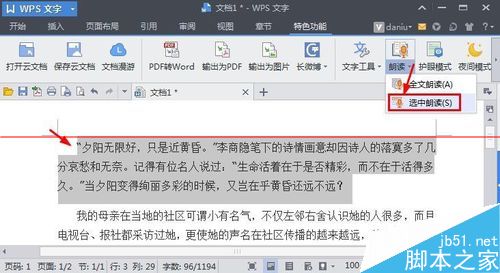WPS文档怎么设置成语音朗读模式?
发布时间:2016-12-23 来源:查字典编辑
摘要:每天看着电脑屏幕确实很累,尤其是看一些文章或者小说的时候,那么我们怎么在WPS软件中设置对文章进行朗读呢?这样我们也可以听着朗读的文章感觉也...
每天看着电脑屏幕确实很累,尤其是看一些文章或者小说的时候,那么我们怎么在WPS软件中设置对文章进行朗读呢?这样我们也可以听着朗读的文章感觉也是非常不错的,也可以让自己的眼睛放松下,这里小编介绍下用WPS文字语音朗读文章内容的方法,需要朋友们可以参考使用。
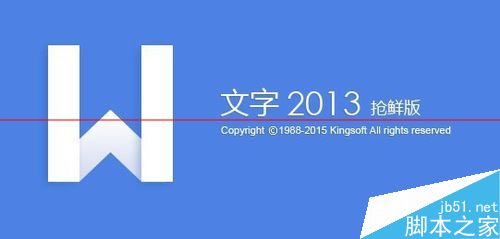
1、我们首先打开WPS文字,点击界面上方的登录。
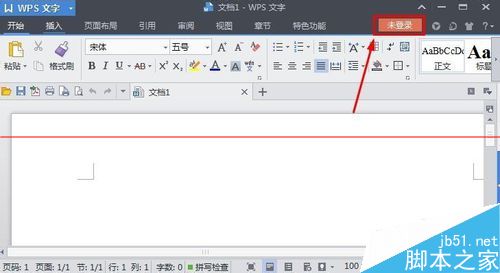
2、这时候我们可以不用注册号码了,直接用自己QQ号登录。当然这里非常简单,小编就不具体介绍了。
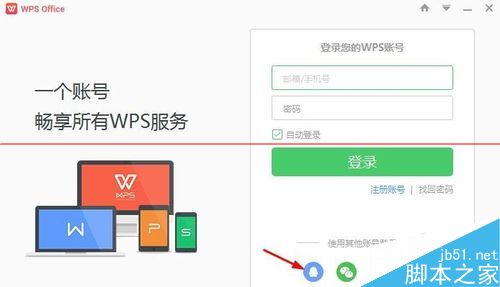
3、现在我们已经登陆了WPS软件。
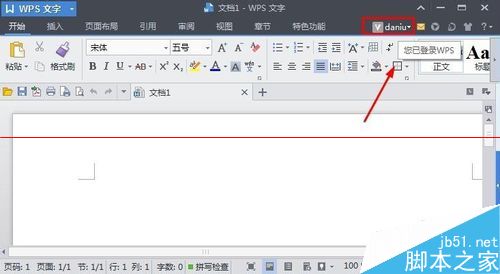
4、现在我们将需要朗读的文章复制粘贴进来。这里小编网上找了一段话。
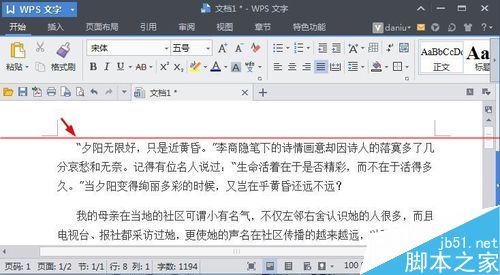
5、现在我们将鼠标点到文章的开头,然后点击特色功能中的朗读按钮,这样就开始朗读文章了。
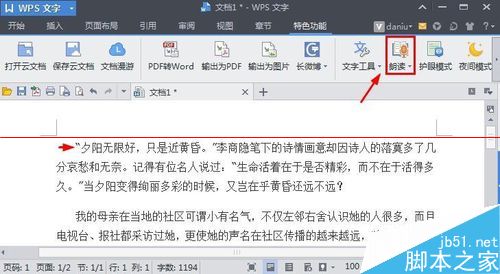
6、当然我们也可以选择文章的一段话,进行选中文字的阅读。